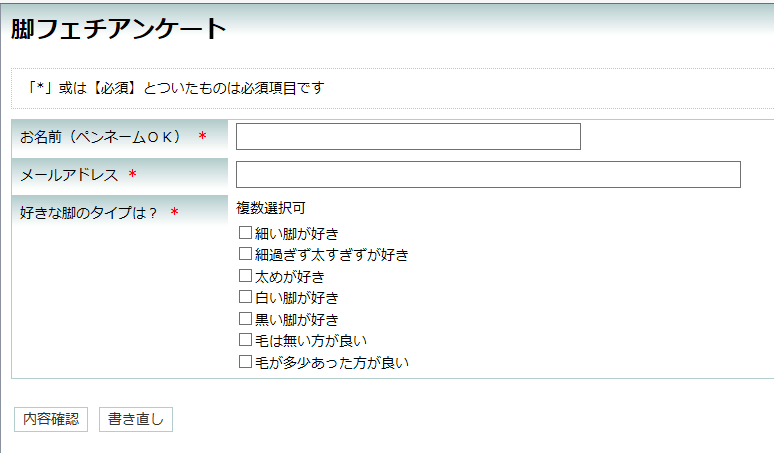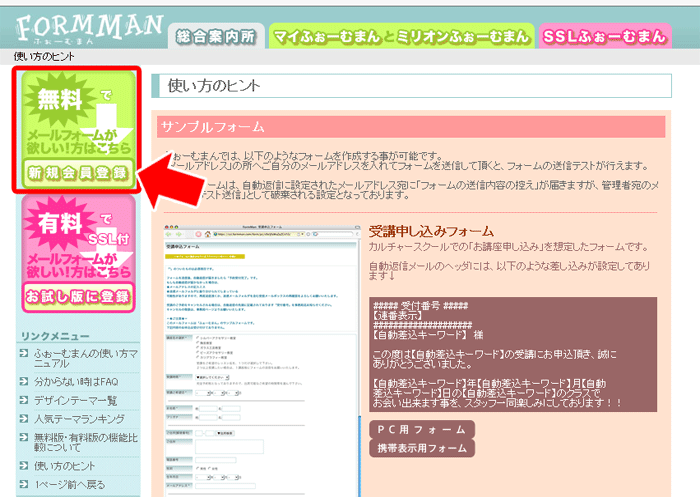FORMMAN 新規登録方法
通常FORMMAN(フォームマン)はメールフォームとして利用しますが
アンケートとして利用する事も出来ます。
これにより、ユーザーとの接点が出来るので是非活用して欲しい使い方です。
アンケートに答えてくれた代わりに何かをプレゼントして、
その代わりにメールアドレスにメルマガを送るのです。
必要事項を入力したら「登録する」をクリックします。
以下の画面が表示されましたら
登録したメールアドレスにメールが届いていますのでチェックしましょう。
以下のメールが届いていればOKです。
先程のID(メールアドレス)とパスワードでログインしましょう。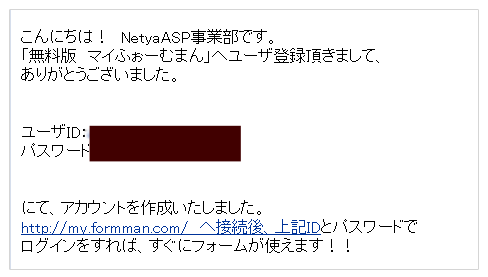
ログインした画面です。
左サイドバーの「フォーム一覧」をクリックしましょう。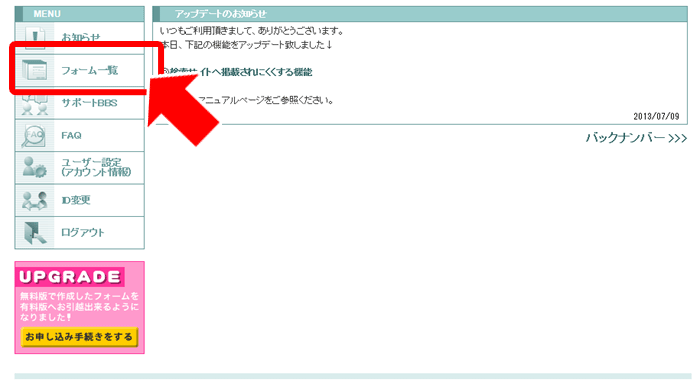
「新規作成」をクリックしましょう。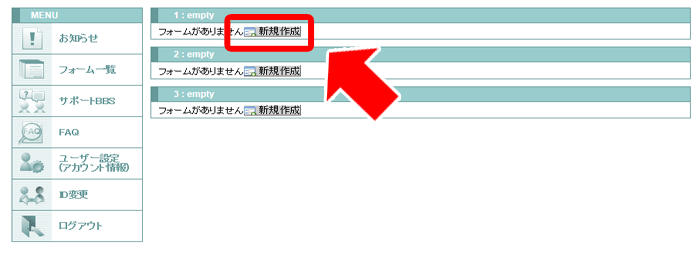
今回作成するフォームの名前を設定します。
赤枠部分をクリックしましょう。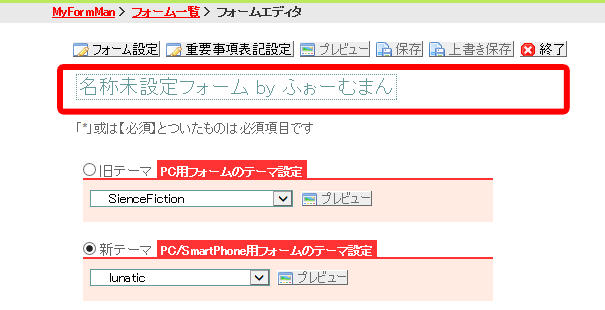
以下のようなウィンドウが表示されますので
あなたの覚え易い名前を記入しましょう。
今回の例では「脚フェチアンケート」にしました。
記入しましたら「OK」をクリックしましょう。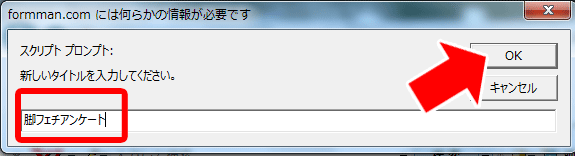
テンプレートは「新テーマ(PC・スマホ対応)」を選びます。
続いてユーザーに名前を記入してもらう欄を作成していきます。
まずは項目名の部分に「名前」(私はペンネームOKと入れています。)
タイプ選別の部分は「テキスト」を選択して
「追加」をクリックしましょう。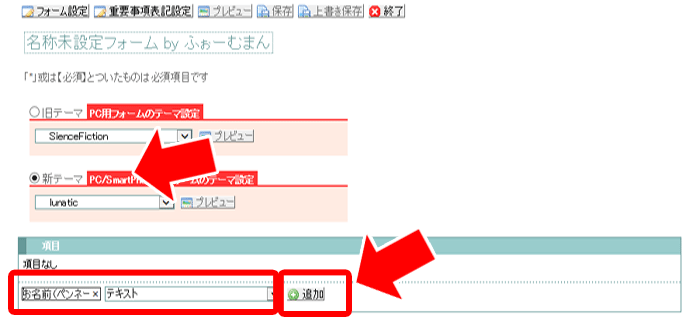
すると下図のように名前の項目が追加されました。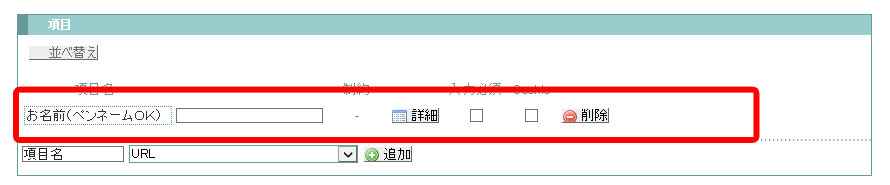
続いてメールアドレスを記入してもらう欄を追加します。
項目名に「メールアドレス」と書きます。
タイプ選別の部分は必ず「E-mail(自動返信設定付き)」を選択して
「追加」を押すとメールアドレスの記入欄が追加されます。
次にアンケートの回答欄を追加していきます。
今回は脚フェチに向けたアンケートの回答欄を作成しますので
項目名の部分には「好きな脚のタイプは?」と書きました。
タイプ選別の部分は「チェックボックス」を選択して追加ボタンを押します。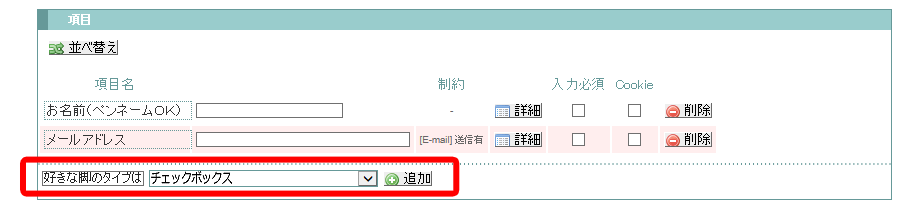
今追加したアンケート回答欄を修正するために「詳細」をクリックします。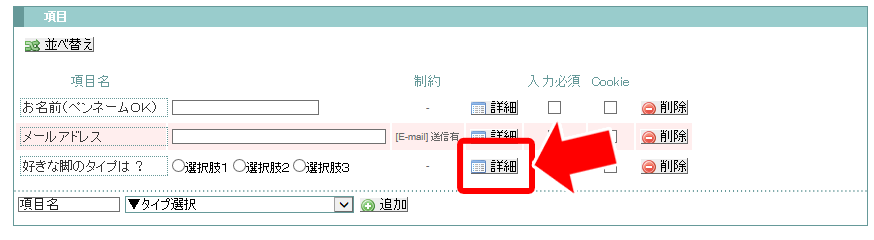
最初は選択肢1〜3と書いてありますので
あなたの好きな選択肢名(アンケートの回答)を上書きします。
項目を増やしてもOKです。
縦に並べた方が見やすいと思いますので「縦に並べるに」チェックを入れて
「適用」をクリックしましょう。
最後に「OK」をクリックしましょう。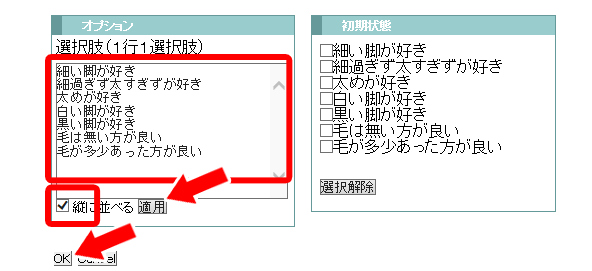
入力必須のチェックボックスに3つともチェックを入れます。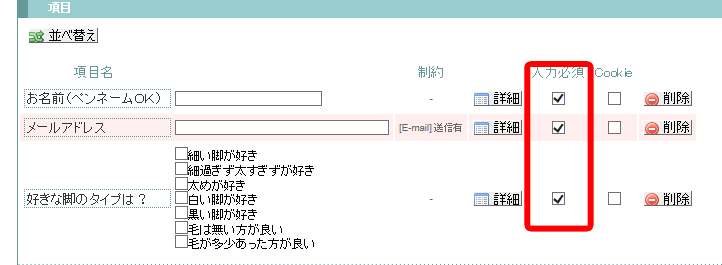
次にアンケート回答欄をのタイトルと
注釈を設定しますので「フォーム設定」をクリックして下さい。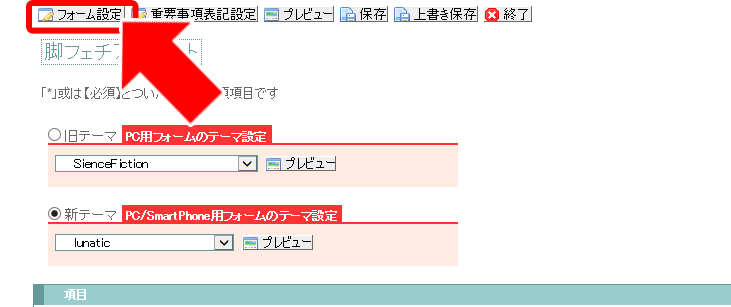
タイトルと注釈(お客様に伝える事)を入力します。
※メルマガを送る場合は注釈に「特定電子メール法」に関する内容も記載しておきます。
【例文】
アンケートにお答えいただいたメールアドレスにプレゼントを送らせていただきます。又、「メルマガ」にも登録させていただきます。アンケートの回答と供に上記内容を承諾頂いたこととさせていただきます。
入力したら「全ての設定を保存」をクリックして下さい。
アンケートに答えてくれた後に表示されるブログを設定する場合は
もう一度「フォーム設定」をクリックして下さい。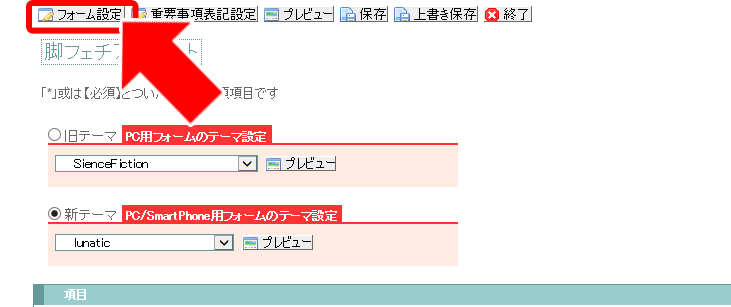
URLへジャンプと書いてある右側に飛ばしたいブログのURLを入力します。
ここで設定するブログですが、どれでもよいのでバックリンクブログの
1ページを使って「サンキューページ」を作りそのページのURLを入力して下さい。 ⇒サンプル
これはフォームマンに対する礼儀です。
このマニュアル実践者さんが増えてアダルトへの誘導が一気に増えてしまうと
もしかしたら規制が厳しくなってしまい、最悪の場合サービス停止なんて事にもなりかねません。
こういった無料サービスを利用する時は、出来るだけそのサービスに負担がかからないように
する事がお互いの為になるという事を覚えておいて下さい。
URLを入力したら「全ての設定を保存」をクリックしましょう。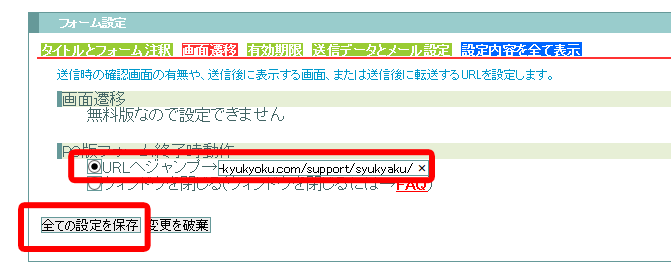
更に自動返信用メールの内容を設定します。
もう一度ページ上部の「フォーム設定」をクリックして下さい。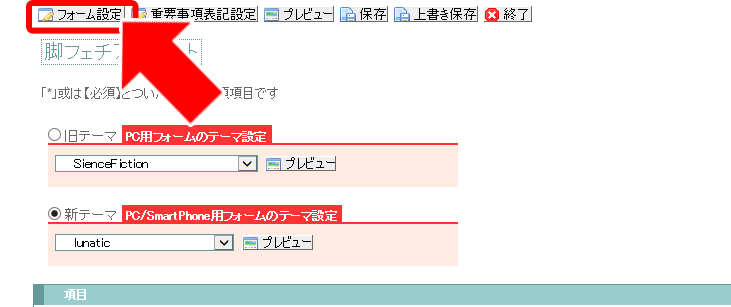
「送信データとメール設定」をクリックして下さい。
まずメールのタイトルを記入します。
次に「自動返信メール挿入コメント」の部分に、
あなたが作成したキャッシュポイントブログで動画の続きが閲覧出来るURLと
アクセス制限を解除するパスワードを記入します。 ⇒アクセス制限について
そして「全ての設定を保存」をクリックします。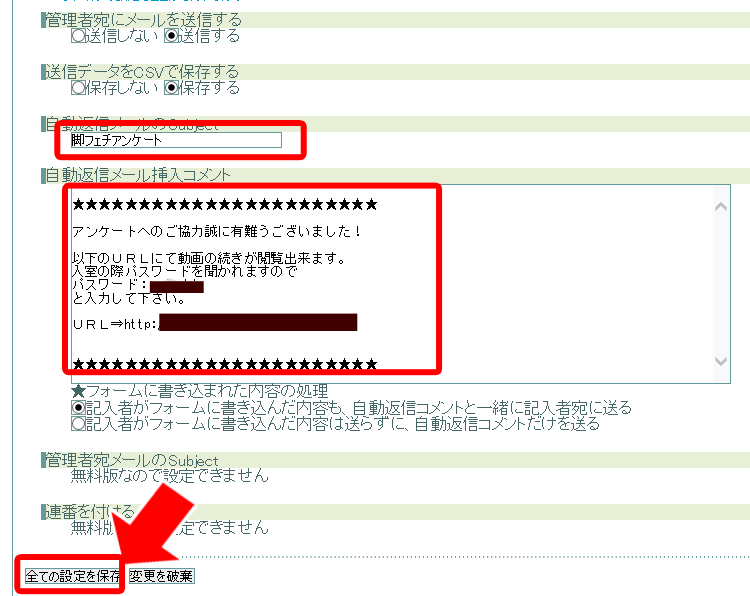
「保存」をクリックして下さい。
(後から修正する場合は「上書き保存」をクリックして下さい。)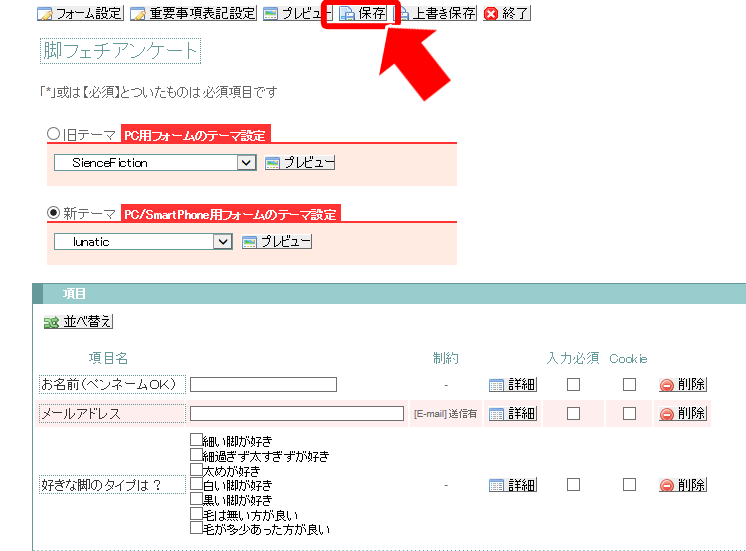
もう一度「保存」をクリックして完了です。
以下の赤枠部分が今作成したメールフォームのURLです。
後から使用しますのでコピーして保存しておきましょう。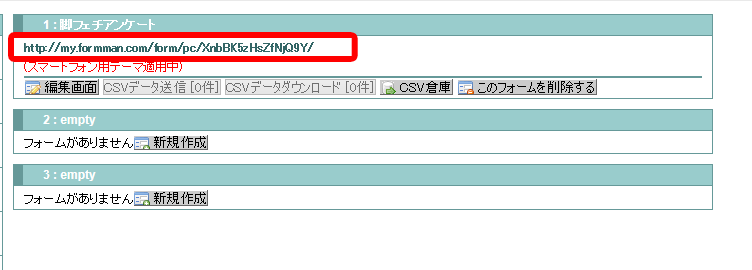
アンケートフォームをブログに設定する
例としてFC2ブログにアンケートフォームを設定する方法を解説します。
まずは記事を書くところを開いて下さい。
メニューバーのURLと書いてある部分をクリックします。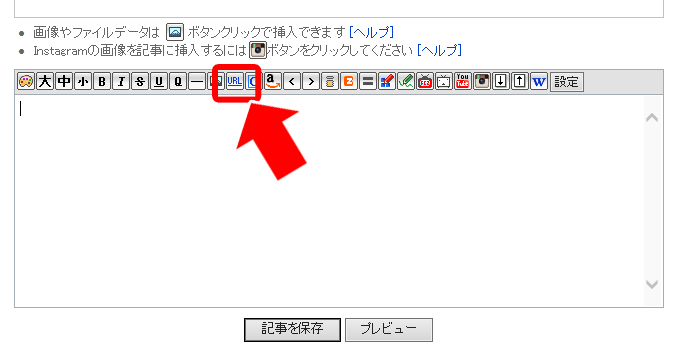
以下のようなウィンドウが開きますので
タイトルの部分にリンクさせる文字を入れます。(例えば「アンケートはコチラ!」など。)
アドレスの部分に先程保存したメールフォームのURLを記入して下さい。
リンク先を別窓で表示させたい時は「新しいウィンドウで開く」にチェックを入れて
最後に「OK」をクリックすれば完了です。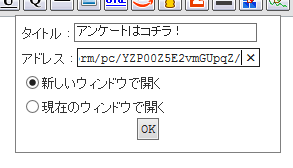
ブログには以下のように表示されます。
アンケートはコチラ!
(試しにクリックしてみて下さい。)
今回作成したフォームはこんな感じです。
スマホにも対応してるのでシンプルなデザインですね。